حل مشكلات عدم شحن iPhone 16: حلول سريعة وسهلة
 سلطان محمد
سلطان محمد- تحديث في2025-12-22 إلى iPhone 16
من المحبط جدًا عندما تلتقط iPhone 16 الخاص بك، ولا يشحن أو حتى يتعرف على كابل الشحن. رؤية شاشة فارغة عند توصيل iPhone يمكن أن يكون علامة على وجود مشكلة في عملية الشحن.
لسوء الحظ، عدم شحن iPhone هو مشكلة شائعة إلى حد ما، ولكن الخبر السار هو أنه غالبًا ما يكون من السهل إصلاحها في المنزل. أفاد العديد من المستخدمين أن iPhone 16 يعاني من مشاكل شديدة في استنزاف البطارية وأحيانًا يرفض الشحن أو يشحن ببطء شديد. ولكن لماذا يحدث هذا، وماذا يمكنك أن تفعل إذا كان iPhone 16 الخاص بك لا يشحن؟
نحن هنا لمساعدتك في استكشاف الأخطاء وإصلاحها من خلال 6 طرق عملية لجعل iPhone الخاص بك يشحن مرة أخرى.
- الجزء 1. لماذا لا يشحن iPhone 16 أو لا يعمل؟
- الجزء 2. كيفية إصلاح مشكلة عدم شحن iPhone 16؟
- 2.1 تعديل عملية الشحن
- 2.2 تنظيف منفذ الشحن
- 2.3 أفضل طريقة لإصلاح iPhone الذي لا يعمل أو لا يشحن باستخدام UltFone iOS System Repairحار
- 2.4 إجراء إعادة تعيين صعبة على iPhone
- 2.5 إعادة تعيين إعدادات الشبكة
- 2.6 إيقاف تشغيل الشحن المحسن
- الجزء 3. الأسئلة الشائعة حول عدم شحن iPhone 16
الجزء 1. لماذا لا يشحن iPhone 16 أو لا يعمل؟
يتساءل الكثيرون عن سبب عدم شحن iPhone 16 الخاص بهم. الأسباب الأكثر شيوعًا هي منفذ الشحن البالي، البطارية المستنزفة تمامًا، كابل الشحن أو المحول التالف، مشاكل في نظام iOS، مشاكل في منفذ الطاقة، أو تلف ناتج عن الماء.
إليك أسباب عدم شحن iPhone 16 الخاص بك:
- منفذ الشحن التالف: الحطام أو التلف يمكن أن يمنع الشاحن من الاتصال بشكل صحيح.
- البطارية المستنزفة: إذا كانت البطارية مستنزفة تمامًا، قد يستغرق الأمر وقتًا لبدء الشحن.
- الكابلات أو المحولات البالية: الكابلات والمحولات القديمة أو التالفة يمكن أن تعطل عملية الشحن.
- مشاكل في نظام iOS: نظام iOS القديم أو المليء بالأخطاء يمكن أن يسبب مشاكل في الشحن.
- مشاكل في منفذ الطاقة: منفذ الطاقة التالف قد لا يوفر طاقة مستقرة.
- تلف ناتج عن الماء: الماء يمكن أن يتداخل مع الشحن إذا وصل إلى المكونات الداخلية.
الجزء 2. كيفية إصلاح مشكلة عدم شحن iPhone 16؟
2.1 تعديل طريقة الشحن
إذا لم يشحن iPhone 16 الخاص بك عند توصيله، فقد تكون المشكلة في طريقة الشحن نفسها. في بعض الأحيان، يمكن أن يؤدي تغيير بسيط في كيفية شحن جهازك إلى حل المشكلة. قد يعني هذا استخدام كابل، محول، أو مصدر طاقة مختلف. من الممكن أن يكون الإعداد الحالي قد تآكل أو أصبح معطلاً، مما يؤدي إلى مشاكل في الشحن.
إذا لم يشحن iPhone 16، حاول القيام بما يلي:
- الخطوة 1: اختبر كابل Lightning مختلف لمعرفة ما إذا كان الكابل الأصلي تالفاً.
- الخطوة 2: جرب الشحن باستخدام محول طاقة مختلف.
- الخطوة 3: قم بالاتصال بمأخذ جدار جديد أو منفذ USB في الكمبيوتر.
2.2 تنظيف منفذ الشحن
منفذ الشحن المتسخ أو المسدود هو سبب شائع لعدم شحن iPhone 16 الخاص بك. بمرور الوقت، يمكن أن تتراكم الغبار، الوبر، والحطام في المنفذ، مما يمنع الشاحن من الاتصال بشكل صحيح. قد يؤدي ذلك إلى عدم شحن iPhone 16 عند توصيله. يمكن أن يساعد تنظيف المنفذ بانتظام في تجنب هذه المشكلة وضمان اتصال مستقر.
جرب ما يلي إذا لم يشحن iPhone 16 عند توصيله:
- الخطوة 1: قم بإيقاف تشغيل iPhone 16 الخاص بك لتجنب الضرر المحتمل.
- الخطوة 2: باستخدام مصباح يدوي، افحص منفذ الشحن بحثاً عن الحطام.
- الخطوة 3: باستخدام فرشاة صغيرة وناعمة أو عود أسنان، قم بإزالة الوبر أو الأوساخ بلطف.
- الخطوة 4: تجنب استخدام السوائل، لأنها قد تتسبب في تلف المنفذ.
- الخطوة 5: بعد التنظيف، حاول شحن iPhone 16 مرة أخرى.

2.3 أفضل طريقة لإصلاح عدم تشغيل أو شحن iPhone باستخدام UltFone iOS System Repair
إذا لم تساعد تغيير طريقة الشحن ولا يزال iPhone 16 الخاص بك لا يشحن، فقد يكون UltFone iOS System Repair هو الحل. تم تصميم هذه الأداة لإصلاح مجموعة متنوعة من مشاكل iOS، بما في ذلك عندما لا يشحن iPhone 16 Pro.
إنها سهلة الاستخدام، ولا تتطلب معرفة تقنية، ويمكنها حل المشاكل البرمجية التي تمنع iPhone 16 من الشحن بشكل صحيح. سواء كان iPhone 16 الخاص بك لا يشحن عند توصيله أو كنت تواجه مشاكل شحن متكررة، يمكن أن تساعدك هذه الأداة.
الفوائد الرئيسية لاستخدام UltFone iOS System Repair:
- إصلاح بسهولة المشكلات الشائعة مثل عدم شحن iPhone، التعطل على شعار Apple، التعطل في وضع الاسترداد، إعادة التشغيل المتكررة، والشاشات السوداء.
- إصلاح نظام iPhone الخاص بك دون حذف أي بيانات أو إعدادات.
- أكثر فعالية من إعادة الضبط والاستعادة الأساسية، التي تحذف بيانات iPhone.
- واجهة بسيطة تتطلب إجراءات قليلة من جانبك.
كيفية استخدام أداة UltFone iOS System Repair لإصلاح مشكلة عدم شحن iPhone 16:
- الخطوة 1 قم بتحميل وتثبيت برنامج UltFone iOS System Repair على جهاز الكمبيوتر الذي يعمل بنظام Windows أو Mac. ثم قم بتوصيل iPhone 16 بالكمبيوتر باستخدام كابل USB.
- الخطوة 2 افتح برنامج UltFone، ثم انقر على "ابدأ"، واختر "الإصلاح القياسي" لبدء استكشاف مشكلة الشحن.
- الخطوة 3 سيقوم UltFone تلقائيًا بالكشف عن طراز iPhone الخاص بك وتنزيل ملف البرنامج الثابت الصحيح المطلوب للإصلاح.
- الخطوة 4 انقر على "بدء الإصلاح القياسي" لتمكين UltFone من تحليل iPhone الخاص بك وإصلاح أي مشاكل في نظام iOS تتسبب في فشل الشحن. تأكد من بقاء iPhone متصلاً خلال هذه العملية.
- الخطوة 5 ستستغرق عملية الإصلاح عدة دقائق لإكمالها. سيقوم UltFone بإعلامك عند الانتهاء من العملية، وسيقوم iPhone بإعادة التشغيل مع استعادة الشحن.





2.4 إجراء إعادة تعيين قسري على iPhone
عندما يكون iPhone 16 ميتًا ولا يشحن، يمكن أن تصلح إعادة التعيين القسري المشكلة عادةً. تكون هذه الطريقة مفيدة جدًا إذا كان iPhone 16 ميتًا وغير قادر على الشحن. تقوم إعادة التعيين القسري بإجبار جهازك على إعادة التشغيل، مما يمسح أي أخطاء مؤقتة تؤثر على عملية الشحن.
- الخطوة 1: بالنسبة لـ iPhone 16 مع Face ID: اضغط بسرعة على زر رفع الصوت، ثم على زر خفض الصوت. اضغط مع الاستمرار على الزر الجانبي حتى يظهر شعار Apple.
- الخطوة 2: بالنسبة لـ iPhone 16 مع زر الصفحة الرئيسية: اضغط مع الاستمرار على زري الصفحة الرئيسية والطاقة في الوقت نفسه حتى يظهر شعار Apple.

2.5 إعادة تعيين إعدادات الشبكة
إعادة تعيين إعدادات الشبكة يمكن أن يساعد في إصلاح مشاكل الاتصال التي قد تكون سببًا في عدم شحن iPhone 16. إليك كيفية القيام بذلك:
- الخطوة 1: انتقل إلى الإعدادات > عام > نقل أو إعادة تعيين iPhone.
- الخطوة 2: اضغط على "إعادة تعيين"، ثم اختر "إعادة تعيين إعدادات الشبكة".
- الخطوة 3: أدخل رمز المرور الخاص بك عند المطالبة، ثم اضغط على "إعادة تعيين إعدادات الشبكة" مرة أخرى.
- الخطوة 4: سيقوم iPhone بإعادة التشغيل، وسيتم استعادة إعدادات الشبكة إلى حالتها الافتراضية.

2.6 إيقاف تشغيل الشحن المحسن
إذا كان iPhone 16 Pro لا يشحن عند 80%، فقد يكون سبب ذلك ميزة الشحن المحسن للبطارية. تم تصميم هذه الميزة لتحسين عمر البطارية، ولكنها قد تتسبب في عدم شحن iPhone 16 Pro بالكامل. إيقاف تشغيلها قد يسمح لجهاز iPhone بشحن أكثر من 80%، خاصةً إذا كنت بحاجة إلى شحن كامل بسرعة.
إليك كيفية حل مشكلة عدم شحن iPhone 16 Pro:
- الخطوة 1: انتقل إلى "الإعدادات" على جهاز iPhone 16 الخاص بك.
- الخطوة 2: اضغط على "البطارية" ثم "صحة البطارية والشحن".
- الخطوة 3: قم بإيقاف تشغيل "شحن البطارية المحسن".
- الخطوة 4: قم بتوصيل iPhone 16 وتحقق مما إذا كان يشحن بأكثر من 80%.
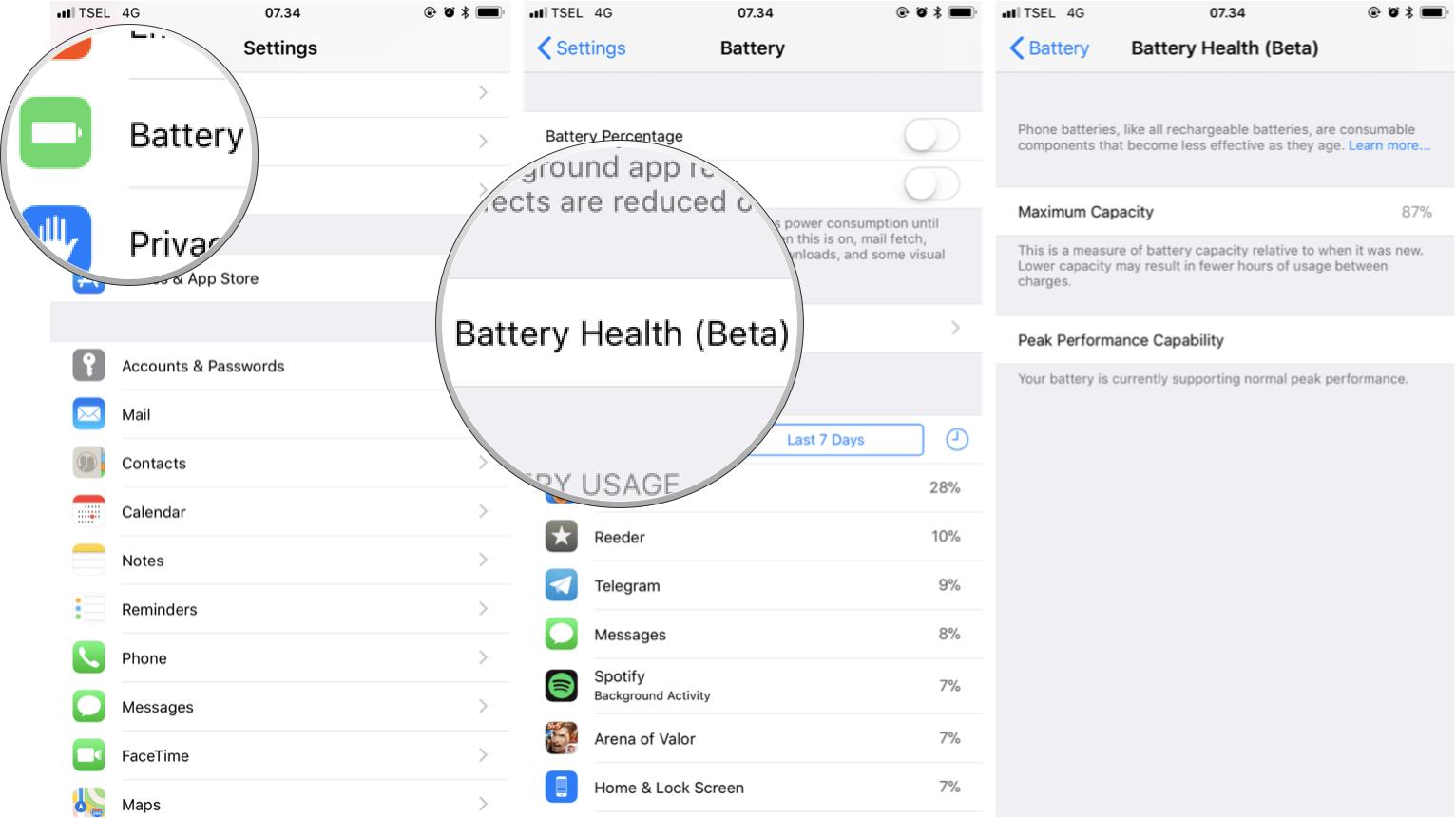
الجزء 3. الأسئلة الشائعة حول عدم شحن iPhone 16
س1. هل يمكنني استخدام شاحني القديم لـ iPhone 16؟
نعم، يمكنك استخدام شاحنك القديم لـ iPhone 16. يُوصى باستخدام شاحن يلتزم بمعايير Apple لتجنب مشاكل شحن iPhone 16.
س2. إذا كان iPhone لا يشحن عند التوصيل؟
إذا كان iPhone 16 Pro لا يشحن عند توصيله، فقد يكون السبب هو كابل معطوب، محول طاقة، أو منفذ شحن. حاول تنظيف المنفذ أو استخدام شاحن آخر لاستكشاف المشكلة. إذا لم تنجح أي من الخطوات، استخدم UltFone iOS System Repair.
الكلمة الأخيرة
هناك العديد من الحلول العملية التي يمكنك تجربتها إذا كان iPhone 16 لا يشحن. من التحقق من طريقة الشحن إلى استخدام أدوات مثل UltFone iOS System Repair، يمكن أن تساعدك هذه الخطوات في تشخيص المشكلة وحلها. يقدم UltFone واجهة مستخدم سهلة الاستخدام، ويحتفظ ببياناتك، ويعالج بفعالية مجموعة واسعة من مشاكل نظام iOS.


 سلطان محمد
سلطان محمد



